調子の悪かったスマホ(スマートフォン)の機種変更&設定が完了しました。
次回の機種変更時の備忘録として手順や注意ポイントをまとめてみます。
目次
新SIMフリー端末が利用している回線で使えるか確認
私は新規契約の受付がすでに終了している楽天モバイル/ドコモ回線を利用しています。
新端末の「ASUS ZenFone MAX(M2)」は動作確認済端末に記載はないのですが問題なく使えています。
念のために利用している回線で欲しい端末が使えるか購入前に調べてみると安心ですよね。
データのバックアップ・アプリのログイン設定を確認
お次は旧端末のデータとアプリについて以下を確認。
- 写真などデータのバックアップ
- アプリの引継ぎ設定
- アプリのログインID・パスワード
- 設定-アカウント-Googleアカウントの同期
バックアップアプリで移行しても再度ログインが必要となります。
大切なデータがあるアプリは引継ぎ設定の有無。
ログイン方法の確認およびID・パスワードを忘れていないか要チェック。

LINEデータ 引継ぎ設定
- LINEアプリをアップデートしておく
- 設定-アカウント よりユーザー情報(電話番号・メールアドレス・パスワード)を確認
- 設定-トーク より「トークのバックアップ」
- 設定-アカウント引き継ぎ より「アカウントを引き継ぐ」をオン
引き継ぎ可能時間は、「アカウントを引き継ぐ」をオンにした後 36時間以内です。
機種変更当日にオンにすれば余裕ですね。
銀行アプリのセキュリティ 設定
私は楽天銀行のアプリを使っていますが、登録済のスマホ以外からのアクセスを制限していました。
モバイルアクセス制限を「クイックログインによるアクセスのみ許可する」に設定している場合は機種変更前に「全てのアクセスを許可する」に変更しておく。
制限をかけた状態で機種変更や解約をすると新しい端末からログインができなくなってしまうので注意。
新端末で楽天銀行アプリにログインすると、旧端末で生成したQRコードを読み取ることでクイックログイン設定が引き継げました。
Andoroidの初期設定をする
Androidの初期設定方法
- SIMカードをセットし電源オン
- 日本語を選択
- Wi‐Fiの設定
- Googleアカウントでログイン(アドレス・パスワード)
- システムのアップデート
以上で登録完了。
次にAPM設定をしようと思いましたがすでに設定済となっていました。
SIMカードの取り出し方
付属のイジェクトピンをホールに押し込むとカードトレイが出てきます。
(押す力が弱いと出てこないので静かにボスっと入れ込みます)
ASUS ZenFone MAX(M2)はnanoSIMカードが2枚入ります。
奥側がSIMスロット1です。
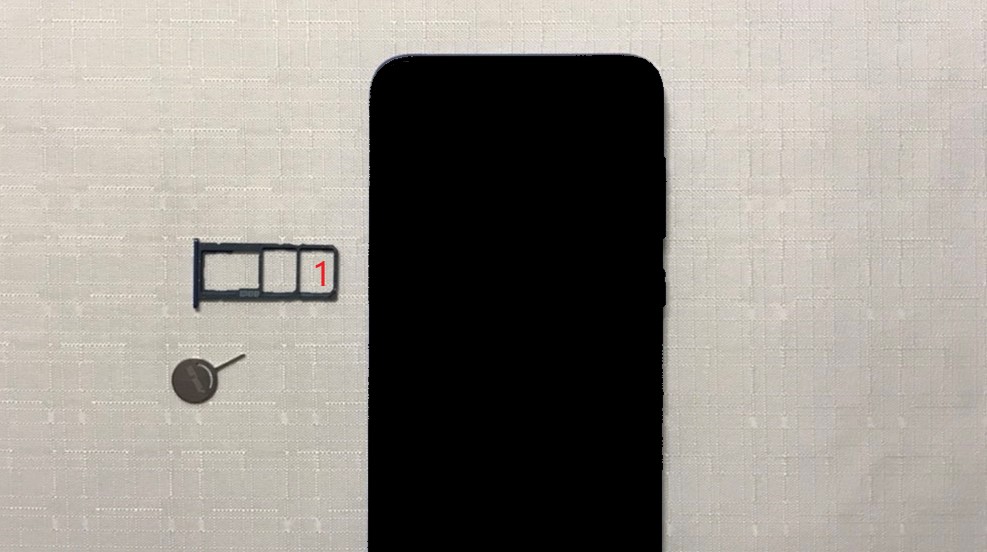
まとめ
前回の機種変更時はSIMカードのサイズを楽天モバイルの店頭で変更したのでお店の方がチャチャっと設定してくれました。
機種変更は2年半に1回の頻度なので備忘録として手順をふりかえってみました。
新スマホは動きもサクサクで快適です。




